ဆင်းမ်ကတ်မပါဘဲ T-Mobile iPhone ကို ဘယ်လိုဖွင့်မလဲ။
မတ် 07 ရက်၊ 2022 • Filed to- စက်ပစ္စည်းလော့ခ်ချခြင်းစခရင်ကို ဖယ်ရှား ခြင်း • သက်သေပြဖြေရှင်းချက်များ
တယ်လီကွန်းကုမ္ပဏီများသည် သင်မည်ကဲ့သို့ အသုံးပြုရမည်ဟု ကွန်ရက်ပံ့ပိုးပေးသူနှင့် မည်သို့အသုံးပြုရမည်ကို ပြောနေသည့်အတွက် သင်စိတ်မကောင်းဖြစ်နေပါသလား။ ဥပမာအားဖြင့်၊ သင့်တွင် T Mobile iPhone ရှိပြီး မကောင်းသောကွန်ရက်ကြောင့် အခြားဝန်ဆောင်မှုပေးသူထံ ပြောင်းလိုပါက၊ ထိုသို့လုပ်ဆောင်ရန် အလွန်ကြီးမားသော ကြိုးဝိုင်းများမှတစ်ဆင့် ခုန်တက်ရမည်ဖြစ်သည်။ အဘယ်ကြောင့်ဆိုသော် ကွန်ရက်ဝန်ဆောင်မှုပေးသူများသည် သင့် SIM များကို 2 နှစ်ခန့် (သို့) ထို့ထက်ပို၍ စာချုပ်အောက်တွင် လော့ခ်ချသောကြောင့် ၎င်းတို့သည် အသုံးပြုသူများ ပိုမိုထိန်းသိမ်းထားနိုင်သောကြောင့်ဖြစ်သည်။ သို့သော်၊ သင်သည် ထိုထက် စမတ်ကျသည်၊ သင်သည် အထက်သို့တက်နိုင်ပြီး၊ T Mobile iPhone ကို လော့ခ်ဖွင့်နည်းကို အသေးစိတ်လမ်းညွှန်ပေးခြင်းဖြင့် သင့်အား မည်သို့ပြသနိုင်သည်ကို ကျွန်ုပ်တို့ပြသနိုင်ပါသည်။
T Mobile iPhone ကိုဘာကြောင့်သော့ဖွင့်ရမှန်းမသိသေးပါက၊ သင်၏ T Mobile iPhone ကိုသော့ဖွင့်ခြင်း၏အဓိကအကျိုးကျေးဇူးနှစ်ခုမှာသင်လိုချင်သည့်အချိန်တိုင်းတွင် SIM များနှင့်ဖုန်းလိုင်းများကိုပြောင်းနိုင်ခြင်းနှင့်ပြည်ပခရီးသွားပါက၊ Roaming အခကြေးငွေအတွက် အဆမတန်သုံးစွဲမည့်အစား ဒေသတွင်း ကြိုတင်ပေးချေထားသော SIM ကတ်ကို မကြာခဏ အလွယ်တကူ အသုံးပြုနိုင်သည်။ ထို့ကြောင့် T Mobile iPhone ကိုသော့ဖွင့်နည်းကိုရှာဖွေရန်ဆက်လက်ဖတ်ရှုပါ။
- အပိုင်း 1: အွန်လိုင်း SIM ကတ်မပါဘဲ T-Mobile iPhone ကို ဘယ်လိုသော့ဖွင့်မလဲ။
- အပိုင်း 2: iphoneIMEI.net မှတဆင့် T-Mobile iPhone ကိုဘယ်လိုသော့ဖွင့်မလဲ။
- အပိုင်း 3- T Mobile ဖုန်းလိုင်းမှတစ်ဆင့် T Mobile iPhone ကို လော့ခ်ဖွင့်နည်း
- အပိုင်း 4- ကျွန်ုပ်၏ iPhone ကို လော့ခ်ဖွင့်ထားခြင်း ရှိ၊ မရှိ စစ်ဆေးနည်း
- အပိုင်း 5: ကျွန်ုပ်၏ iPhone ကိုသော့ဖွင့်ပြီးပါပြီ။ နောက်တစ်ခု?
အပိုင်း 1: အွန်လိုင်း SIM ကတ်မပါဘဲ T-Mobile iPhone ကို ဘယ်လိုသော့ဖွင့်မလဲ။
အဆင်ပြေစေရန်အတွက် သင်သည် iPhone 7 အသုံးပြုသူဟု ဆိုကြပါစို့။ SIM ကတ်မပါဘဲ T Mobile iPhone 7 ကို လော့ခ်ဖွင့်လိုပါက၊ သင်၏အာမခံကို မဆုံးရှုံးဘဲ ဖြောင့်ဖြောင့်တန်းတန်းနှင့် အမြဲတမ်းသော့ဖွင့်လိုပါက သင့်အတွက် ပြီးပြည့်စုံသောကိရိယာမှာ DoctorSIM Unlock Service ဖြစ်သည်။ ၎င်းသည် သင့်လိုအပ်ချက်အားလုံးအတွက် အမှန်တကယ် ကောင်းမွန်သော one-stop-shop ဖြစ်သည်။ သင်လုပ်ဆောင်ရမည့်အရာမှာ သင်၏အဆက်အသွယ်အချက်အလက်နှင့် IMEI ကုဒ်ကို ဖြည့်သွင်းပြီး ၄၈ နာရီအတွင်း T Mobile iPhone 7 သော့ဖွင့်ကုဒ်ကို ပို့ဆောင်ပေးမည်ဖြစ်သည်။
DoctorSIM - SIM Unlock Service ကိုသုံးပြီး ဆင်းမ်ကတ်မပါဘဲ T-Mobile iPhone 7 ကို ဘယ်လိုသော့ဖွင့်မလဲ။
အဆင့် 1: အမှတ်တံဆိပ်ကိုရွေးချယ်ပါ။
ကုန်အမှတ်တံဆိပ်အမည်များနှင့် အမှတ်တံဆိပ်များစာရင်းမှ Apple ကို ရွေးချယ်သင့်သည်။
အဆင့် 2: ဖောင်တောင်းဆိုခြင်း။
သင်၏ မော်ဒယ်အတိအကျကို တောင်းဆိုမည်ဖြစ်ပြီး ဤကိစ္စတွင် iPhone 7 ကို ရွေးချယ်ပါ။ ၎င်းကိုပြီးနောက် T Mobile ကိုရွေးချယ်သင့်သည့် သင်၏ Network Provider ကို တောင်းဆိုပါမည်။
အဆင့် 3: IMEI ပြန်လည်ရယူခြင်း။
ထို့နောက် သင့်ကီးဘုတ်ပေါ်တွင် #06# ကို ဖြည့်သွင်းခြင်းဖြင့် သင်၏ IMEI ကုဒ်ကို ပြန်လည်ရယူသင့်သည်။
အဆင့် 4: ဆက်သွယ်ရန်အချက်အလက်။
IMEI နံပါတ်၏ ပထမဆုံး ဂဏန်း 15 လုံးကိုသာ ထည့်သွင်းပြီး နောက်တွင် သင့်အီးမေးလ်လိပ်စာကို ဖြည့်သွင်းရပါမည်။ သော့ဖွင့်ကုဒ်ကို သင်လက်ခံရရှိမည့်နေရာဖြစ်သောကြောင့် ၎င်းသည် အရေးကြီးပါသည်။
အဆင့် 5- လော့ခ်ချကုဒ်ကို လက်ခံရယူပါ။
အာမခံထားသောကာလ (ယေဘုယျအားဖြင့် 48 နာရီ) အတွင်း T Mobile iPhone လော့ခ်ဖွင့်ကုဒ်ကို သင်လက်ခံရရှိသင့်သည်။
အဆင့် 6: T Mobile iPhone 7 ကိုသော့ဖွင့်ပါ။
T Mobile မှ iPhone 7 ကိုသော့ဖွင့်ရန်အတွက် သင့် iPhone တွင် ကုဒ်ကိုထည့်ပါ။
အခြေခံအားဖြင့် DoctorSIM ကို အသုံးပြု၍ T Mobile iPhone 7 ကိုသော့ဖွင့်ရန် လုပ်ငန်းစဉ်တစ်ခုလုံးကို တိုတောင်းသော အဆင့် ၃ ဆင့်ဖြင့် အကျဉ်းချုံးနိုင်သည်။
အနှစ်ချုပ်-
1. Request Form ကိုဖြည့်ပါ။
2. Unlock Code ကိုလက်ခံပါ။
3. ကုဒ်ထည့်ခြင်းဖြင့် T Mobile iPhone 7 ကို လော့ခ်ဖွင့်ပါ။
အပိုင်း 2: iPhoneIMEI.net မှတဆင့် T Mobile iPhone ကိုသော့ဖွင့်နည်း
iPhoneIMEI.net သည် အခြားအွန်လိုင်း iPhone ဆင်းမ်ဖွင့်ခြင်းဝန်ဆောင်မှုဖြစ်သည်။ သင့် iPhone ကိုတရားဝင်နည်းလမ်းဖြင့် လော့ခ်ဖွင့်ပေးမည်ဟု ကတိပေးသည်၊ ထို့ကြောင့် လည်ပတ်မှုစနစ်ကို အဆင့်မြှင့်ခြင်း သို့မဟုတ် iTunes တွင် ထပ်တူပြုခြင်းဖြစ်စေ သင့် iPhone ကို ဘယ်သောအခါမှ လော့ခ်ချမည်မဟုတ်ပါ။ iMessenger၊ Facetime၊ 3G၊ 4G၊ Wifi၊ Contacts၊ Phone... စသည့် ဝန်ဆောင်မှုအားလုံးသည် ကန့်သတ်ချက်မရှိဘဲ ကောင်းမွန်စွာ အလုပ်လုပ်နိုင်မည်ဖြစ်သည်။

iPhoneIMEI.net ဖြင့် iPhone ကိုသော့ဖွင့်ရန်အဆင့်များ
အဆင့် 1. iPhoneIMEI.net တရားဝင်ဝဘ်ဆိုဒ်သို့သွားပါ။ သင့် iPhone မော်ဒယ်ကို ရွေးချယ်ပြီး သင့်ဖုန်းတွင် လော့ခ်ချထားသည့် ကွန်ရက်ကို ရွေးချယ်ပါ၊ ထို့နောက် လော့ခ်ဖွင့်မည်ကို နှိပ်ပါ။
အဆင့် 2. ဝင်းဒိုးအသစ်တွင် IMEI နံပါတ်ကိုရှာရန် ညွှန်ကြားချက်ကို လိုက်နာပါ။ ထို့နောက် IMEI နံပါတ်ကို ရိုက်ထည့်ပြီး Unlock Now ကိုနှိပ်ပါ။ ငွေပေးချေမှုလုပ်ငန်းစဉ်ကို အပြီးသတ်ရန် သင့်အား ညွှန်ကြားမည်ဖြစ်သည်။
အဆင့် 3. ငွေပေးချေမှုအောင်မြင်ပြီးသည်နှင့်၊ စနစ်သည် သင်၏ IMEI နံပါတ်ကို ကွန်ရက်ဝန်ဆောင်မှုပေးသူထံ ပေးပို့မည်ဖြစ်ပြီး ၎င်းကို Apple ၏ဒေတာဘေ့စ်မှ တရားဝင်စာရင်းသွင်းမည်ဖြစ်သည်။ လုပ်ငန်းစဉ်သည် များသောအားဖြင့် ၁-၅ ရက်ခန့် ကြာသည်။ ထို့နောက် သင့်ဖုန်းကို အောင်မြင်စွာသော့ဖွင့်ထားကြောင်း အတည်ပြုအီးမေးလ်ကို သင်လက်ခံရရှိမည်ဖြစ်သည်။
အပိုင်း 3- T Mobile ဖုန်းလိုင်းမှတစ်ဆင့် T Mobile iPhone ကို လော့ခ်ဖွင့်နည်း
အကယ်၍ သင်သည် လော့ခ်ဖွင့်လိုပါက ဥပမာအားဖြင့်၊ T Mobile iPhone 5s သည် ပြင်ပအဖွဲ့အစည်းကိရိယာတစ်ခုမပါပဲ၊ သို့သော် ဝန်ဆောင်မှုပေးသူကို တိုက်ရိုက်ဆက်သွယ်ခြင်းဖြင့်၊ ထိုလုပ်ငန်းစဉ်သည် ပိုမိုကန့်သတ်ချက်များရှိမည်ဖြစ်ပြီး အချိန်ပိုကြာနိုင်သော်လည်း ၎င်းကို သင်လုပ်ဆောင်နိုင်သည်။ T Mobile မှ iPhone 5s ကိုသော့ဖွင့်ရန် ဝန်ဆောင်မှုပေးသူများကို တောင်းဆိုခြင်းသည် ပိုမိုလွယ်ကူသောပြင်ပကုမ္ပဏီဆော့ဖ်ဝဲလ်များရှေ့တွင် ခေတ်မမီတော့သည့် အယူအဆတစ်ခုဖြစ်လာသည်။ သို့သော်လည်း၊ သယ်ဆောင်သူများ တိုက်ရိုက်ဆက်သွယ်ခြင်းသည်လည်း တရားဝင်နည်းလမ်းတစ်ခုဖြစ်သည်။ ထို့ကြောင့် T Mobile ဖုန်းလိုင်းမှတစ်ဆင့် T Mobile iPhone 5s ကို မည်သို့သော့ဖွင့်ရမည်ကို ရှာဖွေရန် ဆက်လက်ဖတ်ရှုပါ။
T Mobile ဖုန်းလိုင်းမှတစ်ဆင့် T Mobile iPhone 5s ကို လော့ခ်ဖွင့်နည်း
အဆင့် 1- အရည်အချင်းပြည့်မီမှု။
သင်သည် T Mobile iPhone 5s ကို သယ်ဆောင်သူမှတစ်ဆင့် တိုက်ရိုက်လော့ခ်ဖွင့်ရန် ကြိုးစားသောအခါတွင် သင်သည် ကန့်သတ်ချက်များစွာနှင့် အတည်ပြုခြင်းလုပ်ငန်းစဉ်များနှင့် ရင်ဆိုင်နေရသည်။ ထို့ကြောင့် သင့်ကိုယ်ပိုင်အချိန်များကို ဖြုန်းတီးခြင်းမှ ကင်းဝေးစေရန် အရည်အချင်းပြည့်မီမှုကို သေချာစေရန် ၎င်းတို့၏ စာမျက်နှာသို့ သွားရောက်ဖတ်ရှုသင့်ပါသည်။ ဤလင့်ခ်ကို လိုက်နာပါ- support.t-mobile.com/docs/DOC-1588။
အဆင့် 2: ဆက်သွယ်ပါ။
ထို့နောက်တွင် သင်သည် ၎င်းတို့၏ Customer Care စာမျက်နှာသို့ သွားကာ လော့ခ်ဖွင့်ကုဒ်အတွက် တောင်းဆိုချက်တစ်ခု ပေးပို့ရန် လိုအပ်ပါသည်။ ၎င်းတို့ကို ဆက်သွယ်ရန် အောက်ပါလင့်ခ်ကို လိုက်နာပါ- https://support.t-mobile.com/community/contact-us။ သို့ရာတွင် ၎င်းတို့သည် မည်သည့်လျှောက်လွှာကိုမဆို ငြင်းပယ်နိုင်ကြောင်း သတိပြုသင့်သည်။
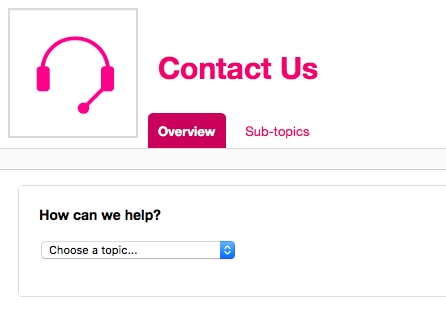
အဆင့် 3- ကုဒ်လက်ခံရယူပါ။
အကယ်၍ သင့်အပလီကေးရှင်းကို လက်ခံပါက၊ သော့ဖွင့်ကုဒ်နှင့် T Mobile သော့ဖွင့်ရန် iPhone 5s အတွက် နောက်ထပ်ညွှန်ကြားချက်များပါရှိသည့် အီးမေးလ်တစ်စောင်ကို မကြာမီ လက်ခံရရှိသင့်ပါသည်။ တနည်းအားဖြင့် သင်သည် Mobile Device Unlock App ကို ရိုးရိုးရှင်းရှင်း သုံးနိုင်သော်လည်း ၎င်းသည် iPhone များအတွက် သတ်မှတ်ချက်မပြည့်မီသေးပါ။
အဆင့် 4: T Mobile iPhone 5s ကိုသော့ဖွင့်ပါ။
နောက်ဆုံးအနေနဲ့ သင်လုပ်ရမှာက သော့ဖွင့်ကုဒ်ကို သင့်ကီးပက်ဒ်မှာ ရိုက်ထည့်လိုက်ပါ။ ယခု သင့်တွင် T Mobile unlock iPhone 5s ရှိသည်။
အခြားရွေးချယ်စရာ- မိုဘိုင်းကိရိယာ လော့ခ်ချသည့်အက်ပ်။
ဤအက်ပ်သည် Samsung Avant စက်များအတွက်သာ ရနိုင်သေးသောကြောင့် T Mobile iPhone 5s စက်ပစ္စည်းများကို လော့ခ်ဖွင့်ရန်အတွက် အသုံးမပြုနိုင်သေးသော်လည်း ၎င်းသည် Samsung စက်ပစ္စည်းများအတွက် ရိုးရှင်းသောဆော့ဖ်ဝဲတစ်ခုဖြစ်သည်။ သင်သည် အက်ပ်ကို ထည့်သွင်းရုံဖြင့် ရိုးရှင်းသော အဆင့်နှစ်ဆင့်ဖြင့် သော့ဖွင့်ကုဒ်ကို လျှောက်ထားနိုင်သည်။
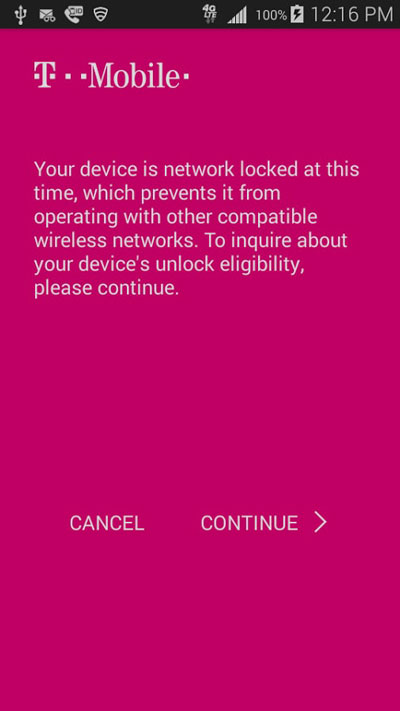
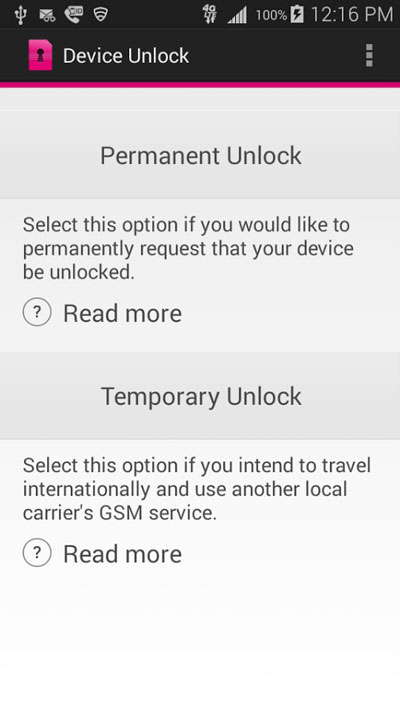
အပိုင်း 4- ကျွန်ုပ်၏ iPhone ကို လော့ခ်ဖွင့်ထားခြင်း ရှိ၊ မရှိ စစ်ဆေးနည်း
ပြင်းထန်ပြီး အချိန်ကုန်တဲ့ အစီအမံတွေကို မလုပ်ဆောင်ခင်မှာ သင့်မှာ လော့ခ်ဖွင့်ထားတဲ့ ဖုန်းရှိမရှိ အတည်ပြုဖို့ အထောက်အကူဖြစ်နိုင်ပါတယ်။ သင့်တွင် သီးခြားကွန်ရက်ပံ့ပိုးပေးသူနှင့် SIM တစ်ခုရှိလျှင် ၎င်းကို ရိုးရိုးရှင်းရှင်းထည့်သွင်းနိုင်ပြီး ၎င်းကို အသုံးပြုခွင့်ရှိမရှိ ကြည့်ရှုနိုင်သည်။ သို့သော်၊ သင့်တွင် လောလောဆယ်တွင် အခြား SIM ကတ်တစ်ခု မရှိသေးပါက၊ ရိုးရှင်းသော အဆင့် ၃ ဆင့်ဖြင့် သင်၏ လော့ခ်ဖွင့်ခြင်း အခြေအနေကို စစ်ဆေးရန်အတွက် DoctorSIM ကို အသုံးပြုနိုင်သည်။ ထိုသို့ပြုလုပ်ရန် ဤလင့်ခ်ကို ဤနေရာတွင် ဦးစွာသွားရပါမည်။
သင့် iPhone လော့ခ်ဖွင့်ခြင်း အခြေအနေကို စစ်ဆေးပါ-
အဆင့် 1: IMEI ကိုပြန်လည်ရယူပါ။
IMEI ကုဒ်ရရန် သင့် iPhone ကီးဘုတ်ပေါ်တွင် #06# ဟု ရိုက်ထည့်ပါ။
အဆင့် 2: တောင်းဆိုမှုပုံစံကိုဖြည့်ပါ။
ထို့နောက် IMEI ကုဒ်၏ ပထမဆုံး ဂဏန်း 15 လုံးကို ထည့်ပါ၊ ထို့နောက် သင့်အီးမေးလ်လိပ်စာကို ဖြည့်သွင်းပါ။
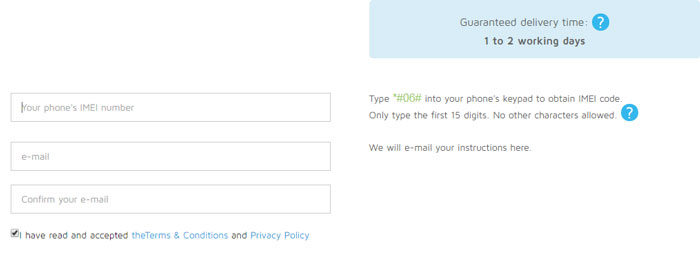
အဆင့် 3: အီးမေးလ်လက်ခံရယူပါ။
သင့်လော့ခ်ဖွင့်ခြင်းအခြေအနေနှင့်အတူ မကြာမီ အီးမေးလ်တစ်စောင် လက်ခံရရှိပါမည်။
T Mobile iPhone ကို လော့ခ်ဖွင့်ဖို့ ရှေ့ဆက်သွားမလားဆိုတာ အခု သင်သိထားတဲ့အတိုင်းပါပဲ။
အပိုင်း 5: ကျွန်ုပ်၏ iPhone ကိုသော့ဖွင့်ပြီးပါပြီ။ နောက်တစ်ခု?
ထို့ကြောင့် သင်သည် သင်နှင့် အကိုက်ညီဆုံးသော မည်သည့်လုပ်ငန်းစဉ်ကိုမဆို ဖြတ်သန်းခဲ့ပြီး ယခု သင်သည် T Mobile iPhone လော့ခ်ဖွင့်ကုဒ်ကိုပင် ထည့်သွင်းပြီးဖြစ်သည်။ ဒါပေမယ့် အခု သင် အံ့သြစရာ ကျန်တော့တယ် ၊ ကဲ ဘာလဲ ? နောက်တစ်ခု ကဘာလဲ ? ကောင်းပြီ၊ နောက်တစ်ခုကတော့ သင် အသစ်တွေ့ရှိထားတဲ့ လွတ်လပ်မှုကို သင်အသုံးပြုပြီး၊ မတူညီတဲ့ SIM ကိုသုံးပြီး၊ ဒီအခြေအနေတွေထဲက တစ်ခုကို အသုံးပြုပြီး သင့်ဖုန်းကို ဖောက်ထွက်ဖို့ပါပဲ။
ကျွန်ုပ်တွင် မတူညီသော ကွန်ရက်ပံ့ပိုးပေးသူနှင့်အတူ SIM ရှိသည်။
ဤကိစ္စတွင်၊ အောက်ပါအဆင့်များကိုသာလိုက်နာပါ။
1. SIM Card အဟောင်းကို ဖယ်ရှားပါ။
2. SIM ကတ်အသစ်ထည့်ပါ။
3. iPhone ကို ပြန်လည်စတင်ပါ။
ကျွန်ုပ်တွင် အခြား SIM မရှိပါ။
ဤကိစ္စတွင်ဖြစ်စဉ်သည်အနည်းငယ်ရှည်လျားသည်။ လော့ခ်ဖွင့်ရန် အောက်ပါတို့ကို လုပ်ဆောင်ပါ-
အဆင့် 1: အရန်သိမ်းပါ။
iCloud ဖြင့် အလွယ်တကူ အရန်သိမ်းနိုင်သည်။ ဒါဟာအလွန်ရိုးရှင်းတဲ့ဖြေရှင်းချက်ဖြစ်ပါတယ်။ သင့် iPhone ရှိ ဆက်တင်များသို့ ရိုးရှင်းစွာ သွားပါ၊ ထို့နောက် 'iCloud' နှင့် 'ယခု အရန်သိမ်းခြင်း' ကို နှိပ်ပါ။


အဆင့် 2: iPhone ကိုဖျက်ပစ်ပါ။
Settings> General> Reset> Erase All Content သို့သွားပါ။ ၎င်းသည် သင့်ဖုန်းကို သန့်ရှင်းစေမည်ဖြစ်သည်။

အဆင့် 3: ပြန်လည်ရယူပါ။
နောက်ဆုံးအနေနဲ့ iCloud Back up မှ အချက်အလက်အားလုံးကို ပြန်လည်ရယူလိုက်ပါ။ ဒါကလည်း အတော်လေးရိုးရှင်းပါတယ်။ ဖျက်ပြီးနောက် စနစ်ထည့်သွင်းမှုကို သင်လိုက်နာသည့်အခါ သင်သည် 'အက်ပ်များနှင့် ဒေတာ' မျက်နှာပြင်သို့ ခေါ်ဆောင်သွားမည်ဖြစ်သည်။ ရိုးရှင်းစွာ 'iCloud Backup မှ Restore' ကိုရွေးချယ်ပါ။
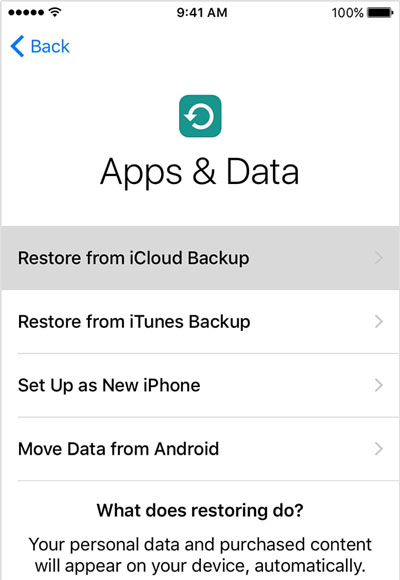
အဲဒါနဲ့ သင့် iPhone ကို အခု လုံးဝ လော့ခ်ဖွင့်ပါပြီ။ ယခု သင်နှစ်သက်သည့်အတိုင်း အခမဲ့အသုံးပြုနိုင်ပါသည်။
ဤဆောင်းပါးတွင် DoctorSIM - SIM Unlock Service ကိုအသုံးပြု၍ T Mobile iPhone 7 ကို လော့ခ်ဖွင့်နည်းနှင့် T Mobile ဖုန်းလိုင်းကိုယ်တိုင်အသုံးပြု၍ T Mobile iPhone 5s ကို မည်သို့သော့ဖွင့်ရမည်ကို ရှင်းပြထားပါသည်။ ၎င်းတို့နှစ်ဦးစလုံးသည် သင့် iPhone များကို လော့ခ်ဖွင့်ခြင်းအတွက် လုံးဝတရားဝင်နည်းလမ်းများဖြစ်သော်လည်း၊ ၎င်းတို့တွင် ထူးခြားသောအရည်အချင်းသတ်မှတ်ချက်များမရှိသည့်အတွက်ကြောင့် ၎င်းတို့တွင် DoctorSIM ဖြေရှင်းချက်အပေါ် ပုဂ္ဂိုလ်ရေးအရ ပိုမိုမှီခိုအားထားကာ ၎င်းတို့သည် သင့်အား အချိန်အကြာကြီးစောင့်ခိုင်းခြင်းမရှိပါ။ ၎င်းတို့သည် 100% ဖြေရှင်းချက်ဖြစ်သည်၊ အထူးသဖြင့် ၎င်းတို့သည် သင့်အား လော့ခ်ဖွင့်ခြင်းမှ တားဆီးရန် မက်လုံးမရှိသောကြောင့် ၎င်းတို့သည် ၎င်းတို့အား ဘက်လိုက်မှုနည်းစေသည့် ပြင်ပကိရိယာတစ်ခုဖြစ်သည်ဟု ယူဆကြသည်။ ကောင်းပြီ၊ ၎င်းသည် အထောက်အကူဖြစ်မည်ဟု ကျွန်ုပ်တို့ မျှော်လင့်ထားပြီး ယခု သင့်တွင် T Mobile သော့ဖွင့်ထားသော iPhone ရှိမည်ဟု မျှော်လင့်ပါသည်။
SIM လော့ခ်ဖွင့်ခြင်း။
- 1 SIM လော့ခ်ဖွင့်ခြင်း။
- SIM ကတ်ဖြင့်/မပါပဲ iPhone ကို လော့ခ်ဖွင့်ပါ။
- Android ကုဒ်ကို လော့ခ်ဖွင့်ပါ။
- ကုဒ်မပါဘဲ Android ကိုသော့ဖွင့်ပါ။
- ကျွန်ုပ်၏ iPhone ကို SIM သော့ဖွင့်ပါ။
- အခမဲ့ SIM ကွန်ရက် လော့ခ်ချကုဒ်များကို ရယူပါ။
- အကောင်းဆုံး SIM Network Unlock Pin
- ထိပ်တန်း Galax SIM လော့ခ်ဖွင့်ခြင်း APK
- ထိပ်တန်း SIM လော့ခ်ဖွင့်ခြင်း APK
- SIM သော့ဖွင့်ကုဒ်
- HTC SIM လော့ခ်ဖွင့်ခြင်း။
- HTC Unlock Code Generators
- Android SIM လော့ခ်ဖွင့်ခြင်း။
- အကောင်းဆုံး SIM Unlock ဝန်ဆောင်မှု
- Motorola Unlock Code
- Moto G ကို လော့ခ်ဖွင့်ပါ။
- LG ဖုန်းကို လော့ခ်ဖွင့်ပါ။
- LG သော့ဖွင့်ကုဒ်
- Sony Xperia ကိုသော့ဖွင့်ပါ။
- Sony Unlock Code
- Android Unlock ဆော့ဖ်ဝဲ
- Android SIM လော့ခ်ဖွင့်ခြင်း Generator
- Samsung သော့ဖွင့်ကုဒ်များ
- ဝန်ဆောင်မှုပေးသူ Android ကိုသော့ဖွင့်ပါ။
- ကုဒ်မပါဘဲ Android SIM ကိုသော့ဖွင့်ပါ။
- SIM မပါဘဲ iPhone ကိုသော့ဖွင့်ပါ။
- iPhone 6 ကို လော့ခ်ဖွင့်နည်း
- AT&T iPhone ကို လော့ခ်ဖွင့်နည်း
- iPhone 7 Plus တွင် SIM လော့ခ်ဖွင့်နည်း
- Jailbreak မပါပဲ SIM Card ကိုဘယ်လိုဖွင့်မလဲ။
- iPhone ကို SIM Unlock လုပ်နည်း
- iPhone ကို Factory Unlock လုပ်နည်း
- AT&T iPhone ကို လော့ခ်ဖွင့်နည်း
- AT&T ဖုန်းကို လော့ခ်ဖွင့်ပါ။
- Vodafone သော့ဖွင့်ကုဒ်
- Telstra iPhone ကိုသော့ဖွင့်ပါ။
- Verizon iPhone ကို လော့ခ်ဖွင့်ပါ။
- Verizon ဖုန်းကို လော့ခ်ဖွင့်နည်း
- T Mobile iPhone ကို လော့ခ်ဖွင့်ပါ။
- iPhone ကို စက်ရုံထုတ်သော့ဖွင့်ပါ။
- iPhone လော့ခ်ဖွင့်ခြင်း အခြေအနေကို စစ်ဆေးပါ။
- IMEI 2 ခု




ဆယ်လီနာလီ
အယ်ဒီတာချုပ်